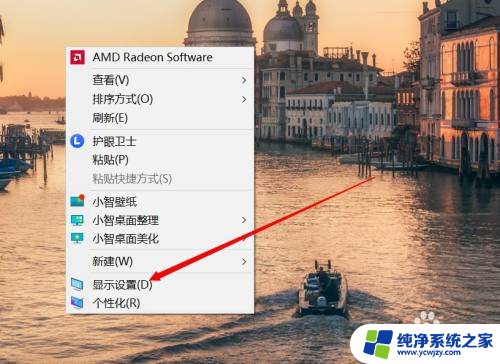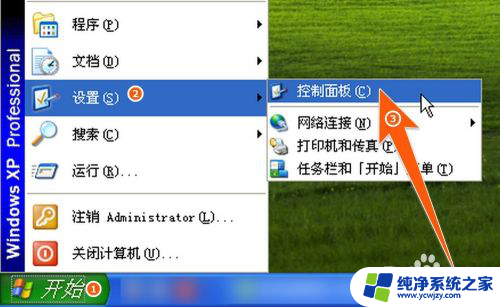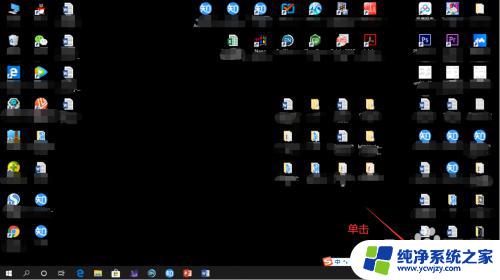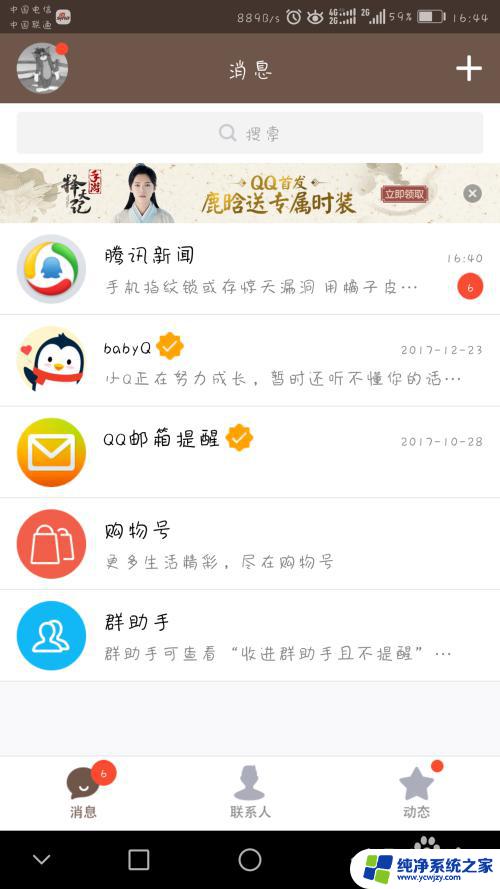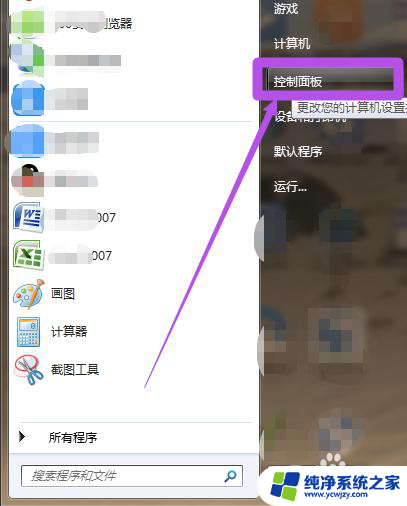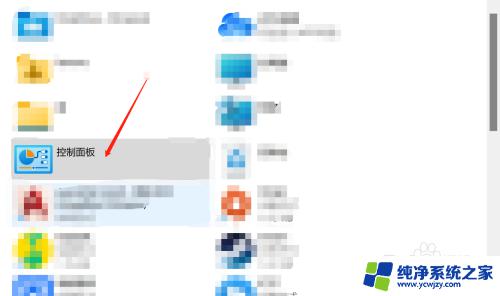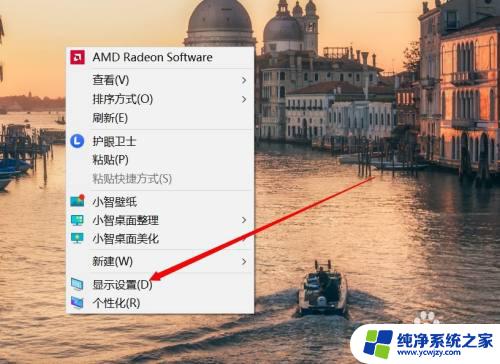台式电脑密码怎么修改 修改电脑开机密码的步骤
更新时间:2023-11-24 17:02:10作者:yang
台式电脑密码怎么修改,随着科技的不断进步,台式电脑已经成为我们日常生活和工作中不可或缺的一部分,而保护个人信息的安全也变得越来越重要。在使用台式电脑时,设置一个强密码是保护个人隐私的关键之一。有时我们可能会忘记密码或者需要修改密码。如何修改台式电脑的开机密码呢?下面将介绍一些简单的步骤,帮助您轻松完成密码的修改。
方法如下:
1.打开电脑,点击电脑桌面左下角的开始图标,弹出一页面

2.在弹出的新页面菜单中,找到“”控制面板“”并点击

3.在打开的新页中,找到“用户账户”或某些电脑上是“用户账户或家庭安全”并点击
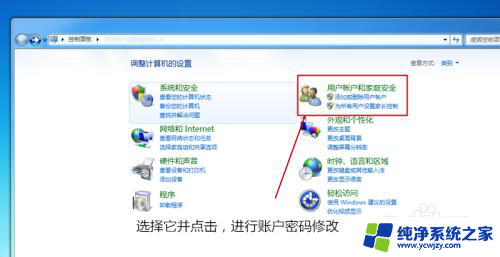
4.打开的页面中找到“用户账户”下的“更改windows密码”并点击打开新页面
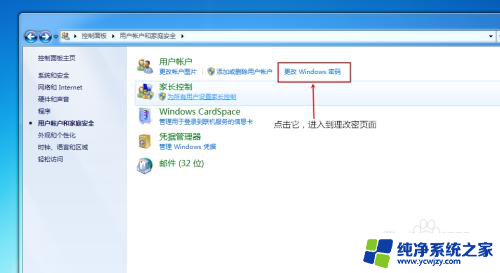
5.在弹出的新页面中,点击“更改用户账户”下的“更改密码”
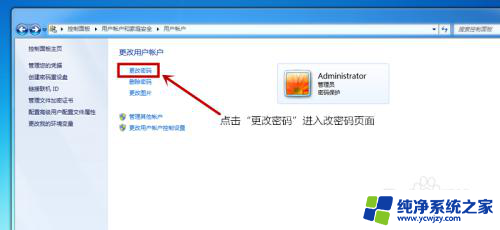
6.在打开的页面中输入“当前密码”和“新密码”,“确认新密码“。“键入密码提示”,最后点击“更改密码”,电脑重新启动后新密码生效。
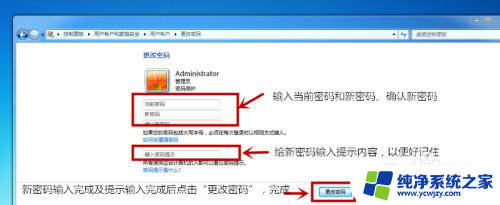
以上是台式电脑密码修改的步骤,请用户参考小编的指导进行操作,希望对大家有所帮助。